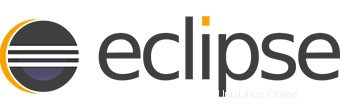
In diesem Tutorial zeigen wir Ihnen, wie Sie Eclipse IDE auf AlmaLinux 8 installieren. Für diejenigen unter Ihnen, die es nicht wussten, Eclipse ist eine verfügbare Open-Source-IDE (Integrierte Entwicklungsumgebung). für plattformübergreifende Anwendungen wie Windows, Linux und macOS. Die primäre Verwendung von Eclipse ist die Entwicklung von Java-Anwendungen, kann aber auch zur Entwicklung von Apps in anderen Programmiersprachen wie HTML, CSS oder PHP verwendet werden.
Dieser Artikel geht davon aus, dass Sie zumindest über Grundkenntnisse in Linux verfügen, wissen, wie man die Shell verwendet, und vor allem, dass Sie Ihre Website auf Ihrem eigenen VPS hosten. Die Installation ist recht einfach und setzt Sie voraus im Root-Konto ausgeführt werden, wenn nicht, müssen Sie möglicherweise 'sudo hinzufügen ‘ zu den Befehlen, um Root-Rechte zu erhalten. Ich zeige Ihnen Schritt für Schritt die Installation der Eclipse-IDE auf einem AlmaLinux 8. Sie können den gleichen Anweisungen für Rocky Linux folgen.
Voraussetzungen
- Ein Server, auf dem eines der folgenden Betriebssysteme ausgeführt wird:AlmaLinux 8, CentOS oder Rocky Linux 8.
- Es wird empfohlen, dass Sie eine neue Betriebssysteminstallation verwenden, um potenziellen Problemen vorzubeugen.
- Ein
non-root sudo useroder Zugriff auf denroot user. Wir empfehlen, alsnon-root sudo userzu agieren , da Sie Ihr System beschädigen können, wenn Sie als Root nicht aufpassen.
Eclipse-IDE auf AlmaLinux 8 installieren
Schritt 1. Beginnen wir zunächst damit, sicherzustellen, dass Ihr System auf dem neuesten Stand ist.
sudo dnf update sudo dnf install epel-release
Schritt 2. Java installieren.
Führen Sie den folgenden Befehl aus, um Java auf Ihrem System zu installieren:
sudo dnf install java-11-openjdk-devel sudo dnf install java-1.8.0-openjdk-devel
Java-Version überprüfen:
java -version
Schritt 3. Eclipse IDE auf AlmaLinux 8 installieren.
- Installieren Sie Eclipse IDE aus dem offiziellen Repository.
Jetzt laden wir den neuesten Eclipse-Installer von der offiziellen Seite herunter:
wget wget https://www.eclipse.org/downloads/download.php?file=/oomph/epp/2021-03/R/eclipse-inst-jre-linux64.tar.gz tar -xvf eclipse-inst-jre-linux64.tar.gz cd eclipse-installer/ sudo ./eclipse-inst
Das Eclipse-Installationsprogramm listet die für Eclipse-Benutzer verfügbaren IDEs auf. Sie können das IDE-Paket auswählen und darauf klicken, das Sie installieren möchten:
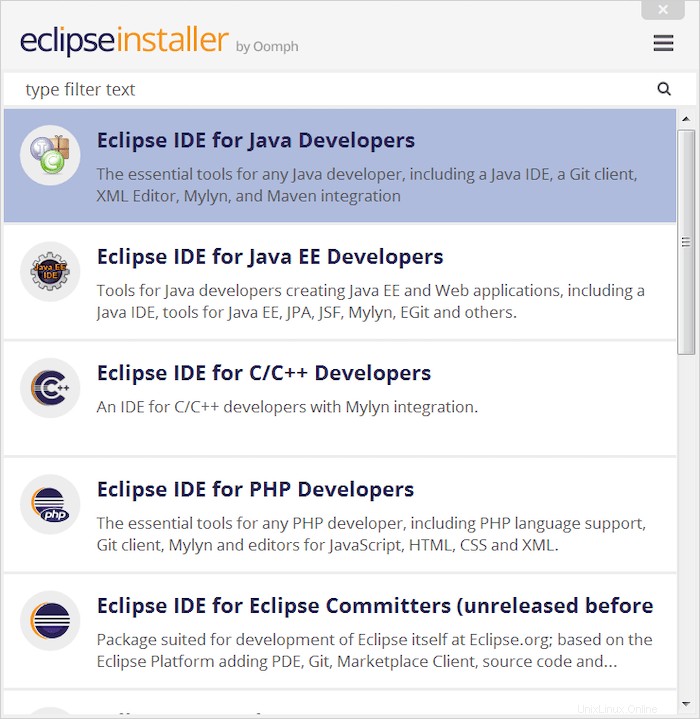
Als nächstes legen Sie den Installationsordner fest und stimmen zu, einen Startmenüeintrag zu erstellen:
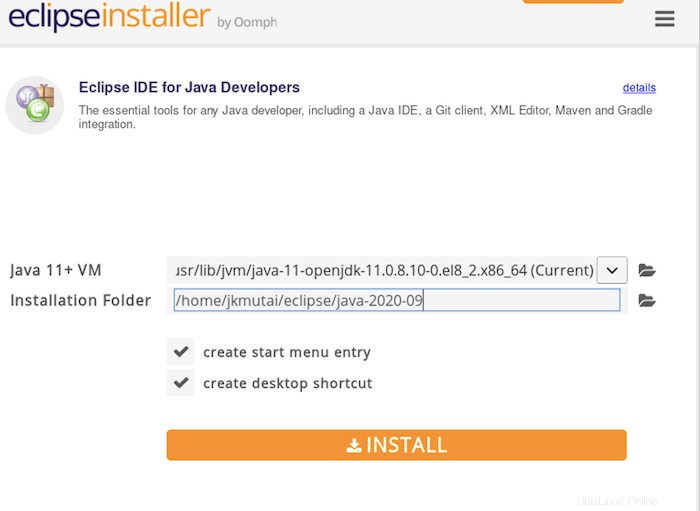
- Installieren Sie Eclipse IDE mit den Snap-Paketen.
Führen Sie den folgenden Befehl aus, um Snap-Pakete auf Ihrem System zu installieren:
sudo dnf install snapd sudo systemctl enable --now snapd.socket sudo ln -s /var/lib/snapd/snap /snap
Um die Eclipse-IDE zu installieren, verwenden Sie einfach den folgenden Befehl:
sudo snap install eclipse --classic
Herzlichen Glückwunsch! Sie haben Eclipse erfolgreich installiert. Vielen Dank, dass Sie dieses Tutorial zur Installation der Eclipse-IDE auf Ihrem AlmaLinux 8-System verwendet haben. Für zusätzliche Hilfe oder nützliche Informationen empfehlen wir Ihnen, die offizielle Eclipse-Website zu besuchen.